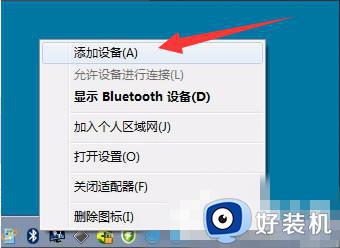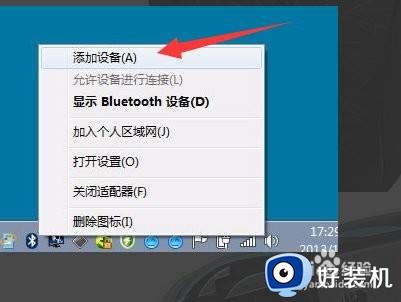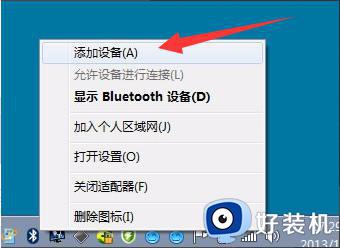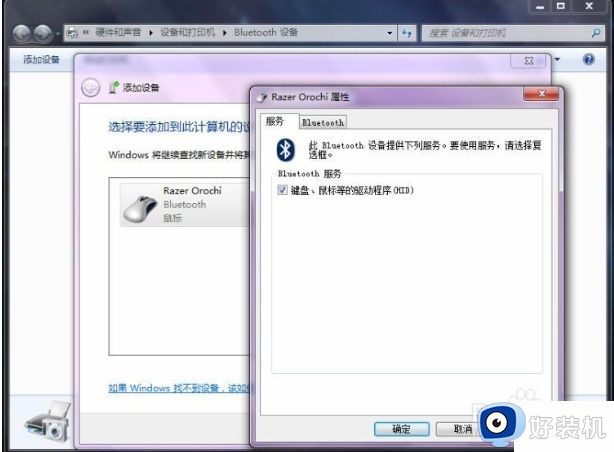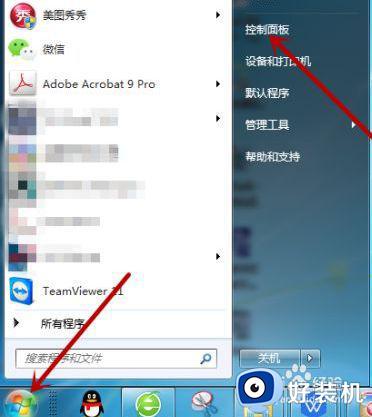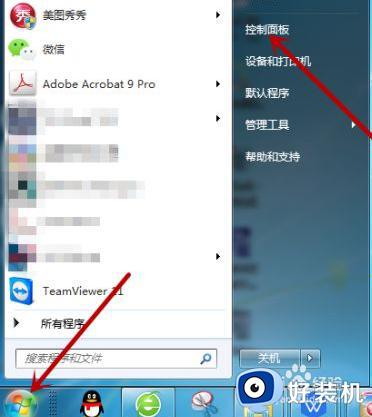蓝牙鼠标怎么连电脑使用win7 win7系统连接蓝牙鼠标的步骤
时间:2024-02-20 16:58:10作者:huige
蓝牙鼠标因为使用起来方便没有线的束缚很受用户们的喜爱,但是有win7旗舰版系统用户在购买蓝牙鼠标之后,却不知道怎么连电脑使用吧,其实可以通过蓝牙来添加一些设备就可以了,如果你有需要的话,可以跟随着笔者的步伐一起来看看win7系统连接蓝牙鼠标的步骤吧。
方法如下:
1、首先,右键点击任务栏右下角的“蓝牙”图标,菜单栏选择“添加设备”。
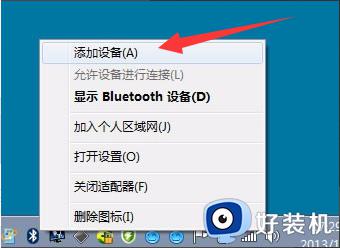
2、在弹出的小窗口中,点击需要连接的蓝牙鼠标。
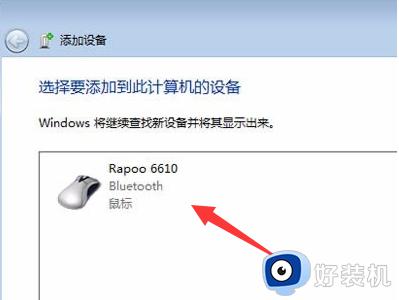
3、以上操作完成后,电脑将开始安装蓝牙鼠标的驱动程序。
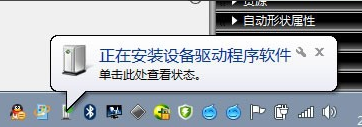
4、等待驱动程序安装完成后即可。
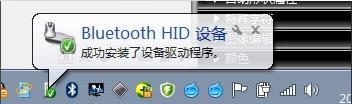
上述就是蓝牙鼠标怎么连电脑使用win7的详细内容,大家如果有需要的话,可以参考上面的方法步骤来进行连接使用,希望帮助到大家。